
Время чтения: ~6 минут 462
3.После завершения инсталляции нажать “Открыть”.
ВАЖНО! Войти в приложение на Андроиде можно только при подключении к одной из лицензированных программ: Microsoft Lynk Server, Skype для бизнеса Server или Office 365.
Использование Скайпа для корпоративного использования на Айфоне возможно в том случае, если выполнена регистрация учетной записи в Skype для бизнеса или Lynk. Для установки приложения нужно проделать следующие действия:
- Перейти в App Store с помощью данной ссылки: https://apps.apple.com/ru/app/skype-%D0%B4%D0%BB%D1%8F-%D0%B1%D0%B8%D0%B7%D0%BD%D0%B5%D1%81%D0%B0/id605841731 .
- Нажать “Загрузить”.
- Тапнуть “Установить”.
ИНФОРМАЦИЯ! После завершения установки необходимо ввести адрес для входа и пароль, и можно приступать к работе с программой.
Как создать аккаунт Skype / Как зарегистрироваться в Skype
Компания Майкрософт предлагает пользователям продукт под названием Microsoft Teams. Данный сервис приходит на смену Скайпу для бизнеса Онлайн. Новое приложение позволяет организовывать собрания в сети. Оно входит в состав двух пакетов Office 365: бизнес-премиум и Е3.
Существует бесплатное издание. Пройти регистрацию на нем можно по этой ссылке: https://products.office.com/ru-ru/microsoft-teams/group-chat-software?market=ru .

Как создать учетную запись в скайпе: всего 3 шага до собственного аккаунта! + БОНУС! Создание нескольких активных учетных записей в скайпе на одном компьютере

Сегодня скайп является важным атрибутом жизни. Посредством него мы общаемся, работаем и учимся. Сервис помогает все это делать дистанционно. Можно работать, находясь дома, получая все необходимые документы по скайпу. Можно общаться с родственниками и друзьями, находящимися в других городах и странах. Можно даже заочно учиться в другой стране, находясь при этом дома.
Все учебные материалы скайп также предоставит: в институте нужно будет появиться только на экзаменах. Поэтому вопрос: как создать учетную запись в скайпе является актуальным. И если вы до сих пор еще не имеете своего аккаунта в скайпе, то пора его создать. А наша инструкция вам поможет.
Как создать учетную запись в скайпе на компьютере
Перед тем как перейти непосредственно к вопросу как создать учетную запись в скайпе на компьютере расскажем о возможностях, которые предоставляет сервис. В начале статьи мы уже упоминали о том, что скайп дает множество удобных возможностей, но и эта информация далеко не вся.
Возможности сервиса
Итак, что же нам дает скайп:
- Личную переписку с друзьями, коллегами и партнерами.
- То же самое, но в виде чата, в котором могут принимать участие несколько человек.
- Общаться можно не только посредством «письменного» интернет общения. Доступна голосовая и видео коммуникация.
- Посредством скайпа можно пересылать различную документацию, необходимую для бизнеса и учебы.
- Можно проводить онлайн — консультации и видео уроки разнообразного направления и для разного количества участников.

Сервис может быть бесплатным и платным. Первый позволяет общаться со скайпа на скайп, второй помимо этого дает возможность звонить на стационарный и мобильный телефон. Достаточно только выбрать подходящий тарифный план и иметь доступ в интернет.
Вот здесь следует оговориться, что без интернета не было бы скайпа. Именно развитие всемирной паутины позволило создать эту удобную форму общения. Поэтому было бы не лишним узнать историю появления такого чуда, как интернет. А поможет в этом статья «Кто создал интернет и когда: история компьютеризации + 2знаменитых интернет сервиса».
Скайп очень удобен для ведения бизнеса: можно сразу пообщаться с соискателем или партнером, обмениваться друг с другом информацией, участвовать в онлайн — презентациях и вебинарах. Кстати о документации. Посредством сервиса можно отправлять документы, подписанные электронной подписью. Отправил бухгалтер договор руководителю, тот расписался и отправил документ обратно.
Все, бухгалтер может работать с договором дальше. Быстро и удобно. А кто еще не знаком с таким понятием как «электронная подпись» рекомендуем ознакомиться с публикацией «Что такое электронная подпись: виды и важные характеристики + способы получения и роль в ведении бизнеса».
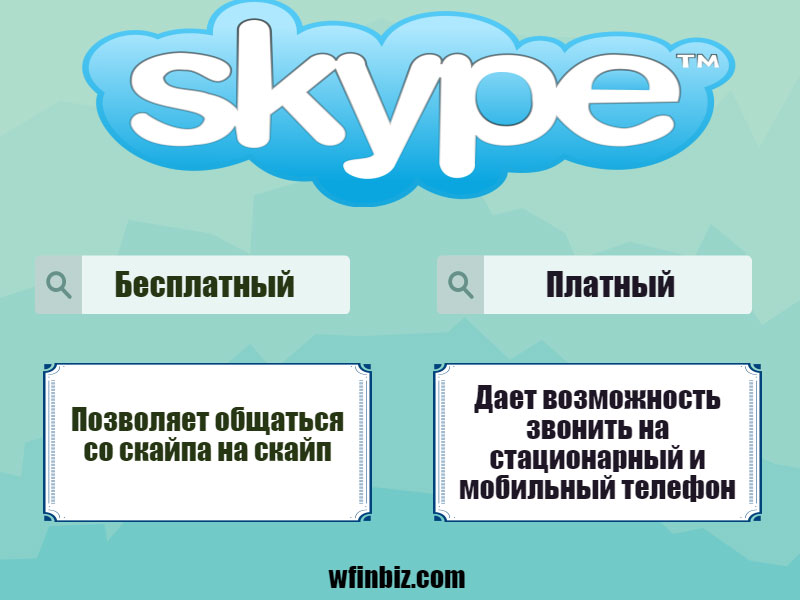
Ну, и еще одно отступление от главной темы обсуждения – как создать учетную запись в скайпе – «домашний бизнес». Многие работают на дому, и, соответственно общаются со своими клиентами или работодателями также через скайп. Поэтому, если вы тоже хотите присоединиться к команде «фрилансеров», для выбора подходящей деятельности ознакомьтесь со статьей «Как заработать сидя дома: способы заработка при помощи интернета и без него».
А теперь все внимание на инструкцию как создать учетную запись в скайпе на компьютере.
Как создать учетную запись в скайпе на компьютере: всего 3 шага!
На самом деле для создания аккаунта в программе нужно всего 15 минут свободного времени. А шаги по созданию будут следующими.

Шаг 1. Установка программы на компьютер
Для этого нужно перейти на сайт сервиса по следующей ссылке и нажать кнопочку «Скачать».
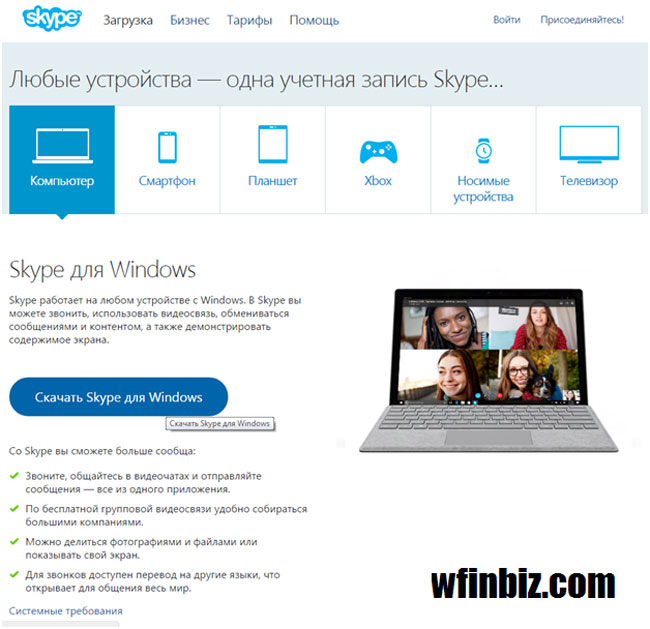
При скачивании не забудьте указать папку, куда будет установлена программа. После этого выбираем скачанный файл и начинаем с ним работу, то бишь, непосредственно установку на компьютер.
Шаг 2. Создание учетной записи
После того, как программа будет установлена, начнем создавать аккаунт. Для этого в открывшемся окне выбираем «Создать учетную запись».

Теперь приступаем непосредственно к регистрации, заполняя все необходимые поля. При этом «делиться» можно не всеми сведениями, а только теми, которые отмечены звездочками. Особое внимание уделите логину и паролю. Их необходимо запомнить, что в последующем без труда зайти в систему. Также потребуется адрес электронной почты, через которую нужно будет подтвердить регистрацию.
Шаг 3. Вход в скайп
Ну, все, заново открываем программу и вводим логин и пароль.
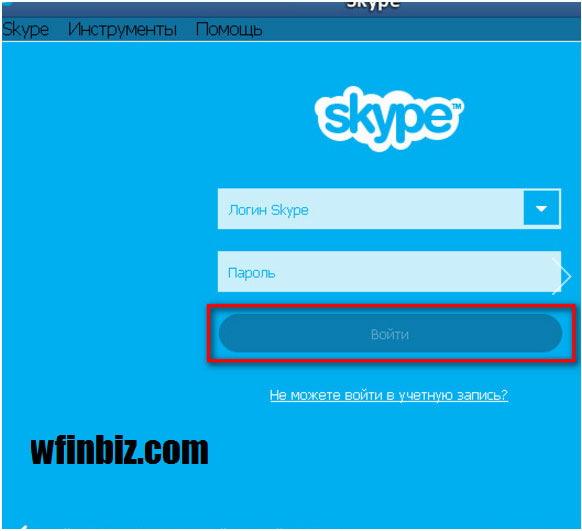
Можно «побаловаться» с настройками и установить их под себя. По желанию можно установить аватар.
Далее добавляем нужные контакты (путем их поиска) в свой список и начинаем общение.
Как создать вторую учетную запись в скайпе
Бывают ситуации, которые приводят к тому, что пользователь начинает задумываться о том, как создать вторую учетную запись в скайпе. Если человеку приходится много общаться как с родственниками и друзьями, так и с партнерами по бизнесу, то лучше будет провести разделение личных и деловых контактов.
Что дают две учетные записи?
Во-первых, это очень удобно: можно спокойно работать, не отвлекаясь на сообщения от друзей. А с последними уже пообщаться в спокойной обстановке через второй аккаунт.
А во-вторых, наличие двух аккаунтов позволит упорядочить информацию. Представьте, ежедневно вы получаете кучу писем и документов от разных людей. Причем среди них будут как письма личного характера, так и деловая переписка. И вот вам срочно понадобился какой-то документ или ответ на важный вопрос по бизнесу.
Порядок создания нового аккаунта и логина в Skype прямо сейчас по номеру телефона на ноутбуке или смартфоне — пошаговая инструкция

Профиль скайп
Автор Евгения А. На чтение 5 мин Просмотров 1.3к.
Для совершения бесплатных видеозвонков, обмена сообщениями и файлами в «Скайпе» регистрация – необходимое условие. Я изучила последовательность действий при оформлении аккаунта на телефоне и компьютере, а также выяснила, зачем нужна учетная запись в «Майкрософте» и как ее создать.
.jpg)
Учетная запись Skype – что это такое
Она представляет собой совокупность персональных данных, по которым сервис распознает пользователя при авторизации, выполняет синхронизацию и загрузку информации.
Учетка в «Скайпе» содержит следующие сведения:
- индентификатор (логин);
- пароль;
- имя пользователя.
Еще здесь могут быть указаны телефон, адрес электронной почты, информация о месте проживания и ряд других данных. Но идентификатора и пароля достаточно для входа в Skype с любого гаджета – смартфона, планшета, ноутбука или телевизора с функцией «Смарт».
Регистрация в Skype с телефона
Многие люди устанавливают «Скайп» в телефоне, что позволяет всегда быть на связи и не пропустить важное сообщение или звонок. Скачать приложение бесплатно на русском языке для «айфон» или «андроид» можно в онлайн-маркетах. При стабильном интернет-соединении это займет несколько минут. Затем потребуется пройти процедуру регистрации нового пользователя, после чего станут доступны все функции мессенджера.
На «андроиде»
Владельцы смартфонов с ОС «Андроид» могут загрузить приложение из сервиса «Гугл Плей».
.jpg)
После завершения установки откроется регистрационная форма.
Потребуется выполнить следующее:
- Кликнуть по команде «Создать учетную запись».
- На открывшейся странице указать номер телефона или email, к которому будет привязан профиль.
- Придумать пароль, содержащий не меньше 8 знаков. Это могут быть цифры, строчные и заглавные латинские буквы, символы.
- Записать имя и фамилию владельца аккаунта.
- Вбить код, который система вышлет на указанный телефон или электронный адрес.
- Ввести символы с картинки для подтверждения, что это не робот.
Процедура создания профиля завершена.
Можно приступить к заполнению строк с дополнительными данными в меню настроек, загрузке аватара и добавлению собеседников.
На «айфоне»
Скачать мессенджер на iOS можно из App Store. Достаточно указать его название в поисковой строке и нажать кнопку «Загрузить» в открывшейся вкладке. Далее порядок действий будет таким же, как и в предыдущем случае. После запуска «Скайпа» потребуется зарегистрировать учетку, заполнив форму необходимыми данными.
Также читайте: Как скачать и установить на компьютер или ноутбук новую версию Skype для Виндовс 7 или 10 64 bit
.jpg)
Регистрация в «Скайпе» на компьютере
Для установки мессенджера на ПК потребуется:
- Скачать по прямой ссылке с официального сайта загрузочный файл skypesetup.exe.
- Запустить и активировать его, следуя инструкциям программы.
- Создать учетную запись в «Скайпе», используя один из предложенных способов.
Через номер телефона
После загрузки «Скайпа» регистрация в приложении займет всего несколько минут.
Для этого необходимо:
- Запустить мессенджер и кликнуть по команде «Создать учетную запись».
- Ввести телефон, который в дальнейшем будет выполнять функцию логина, придумать пароль и нажать кнопку «Далее».
- Заполнить строку имени и фамилии пользователя, переместиться на следующую страницу с помощью кнопки «Далее».
- Ввести в соответствующую графу код из СМС.
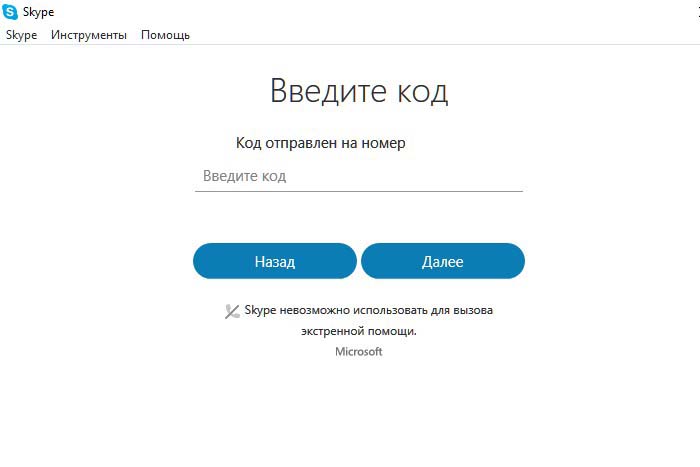
На этом регистрация окончена. Для корректной работы приложения требуется перезагрузить компьютер.
Через почту
Процедура регистрации учетки по email мало чем отличается от порядка создания профиля по номеру телефона.
Инструкция, как зарегистрироваться в Skype:
- Открыть приложение и нажать на команду для создания записи.
- Кликнуть по строке «Использовать существующий адрес».
- Ввести почту и задать пароль.
- Указать данные пользователя, кликнуть по клавише «Далее».
- Вбить код, который система пришлет по указанному email, и снова нажать «Далее».
- Записать в соответствующей графе номер телефона, ввести полученный код.
.jpg)
Теперь зайти в мессенджер можно по электронному адресу. Он будет выполнять функцию логина. А телефон понадобится для восстановления данных в случае, если пользователь забудет идентификатор либо пароль.
Через браузер
Регистрация профиля в браузере проводится по той же схеме, что и в компьютерной версии, только потребуется зайти на официальный ресурс Skype и открыть нужную форму.
- Указать почту или телефон.
- Вписать данные владельца профиля.
- Вбить код из сообщения и завершить регистрацию.
.jpg)
При создании профиля на ноутбуке любым из предложенных способов действуют те же инструкции, что и на стационарном компьютере.
Как создать второй аккаунт в Skype
Есть немало причин, по которым может потребоваться второй профиль – например, чтобы отделить личное общение от рабочих вопросов.
- Загрузить «Скайп» и выйти из прежней учетки.
- Нажать на команду «Создать новую».
- Пройти регистрацию повторно.
Также читайте: Skype Web онлайн — регистрация без установки в бесплатной браузерной версии на русском языке
Может появиться оповещение о том, что на этот телефон или электронный адрес уже оформлен профиль. В такой ситуации придется указать другой номер или создать новую почту.
Что делать, если нет учетной записи Microsoft
Раньше можно было зарегистрироваться в Skype, не имея учетки в «Майкрософте». Но сейчас, в рамках борьбы со взломами, приняты дополнительные защитные меры и правила изменились.
.jpg)
Теперь при регистрации в мессенджере профиль автоматически привязывается к учетной записи в Microsoft. Это удобно, ведь данные аккаунта в «Скайпе» можно использовать и для входа в остальные сервисы компании – OneDrive, Outlook Office, Xbox и др.
Поэтому пользователю, у которого нет учетки в «Майкрософте», остается только создать ее любым из приведенных способов, чтобы получить возможность общаться в Skype.
Обзор
Источник: instaguru.online
